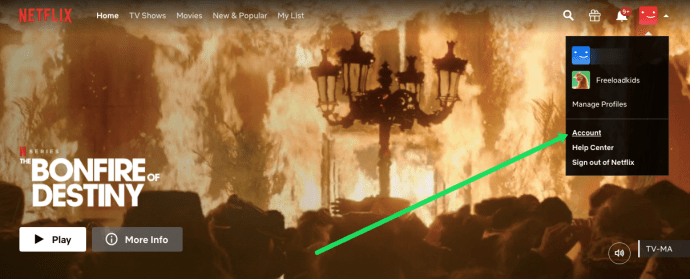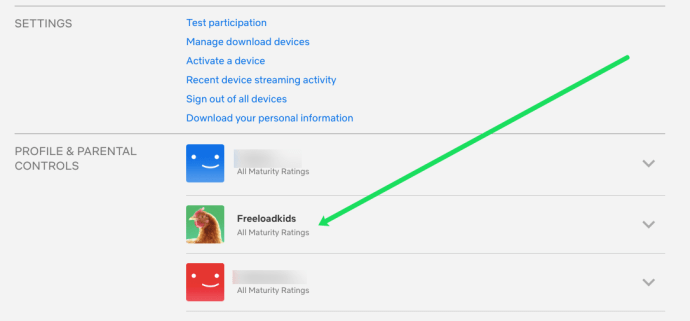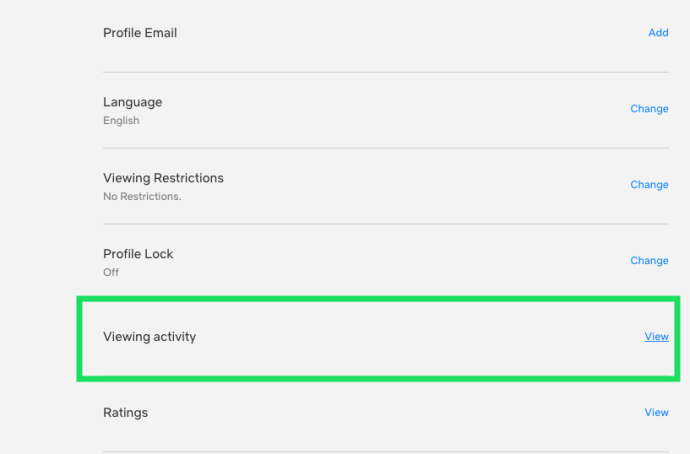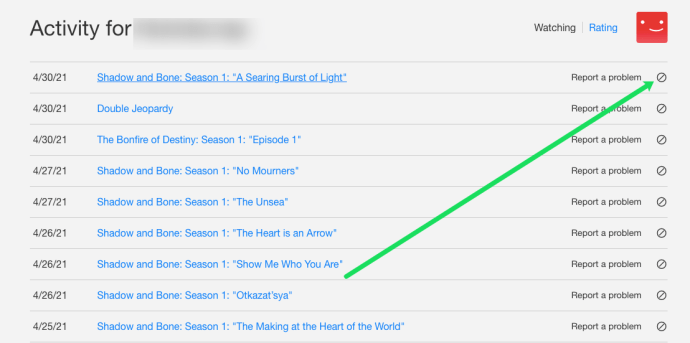Jedina stvar koju nam je Netflix dao jest mogućnost gledanja najsumičnijih filmova i TV emisija. U jednom trenutku mogli biste gledati Chef’s Table, a sljedeće, stare epizode Prijatelja. Jednog dana gledate Stranger Things, a sljedećeg pijete Sons of Anarchy. Uglavnom, ovo je sjajno, ali može otežati praćenje emisija koje ste gledali nego što bi moglo biti. To je sve dok ne otkrijete Nedavno gledano.
Netflix ima minimalno praćenje, ali jedna stvar koju prati je što gledate i kada. Dio toga je procijeniti je li sadržaj koji pruža popularan ili ne, a drugi je da vam pomogne pronaći onaj nasumični film na stranom jeziku u kojem ste uživali prošli tjedan, ali se ne možete sjetiti imena. Ovdje govorimo o ovoj značajci pod nazivom Nedavno gledano.
Nedavno gledano na Netflixu
Ovisno o tome kako koristite Netflix, na naslovnoj stranici Netflixa trebali biste imati odjeljak Watch Again koji će vam pokazati što ste nedavno vidjeli. Neće pokriti sve, ali ako pokušavate pronaći film koji ste maloprije gledali, dobro je mjesto za početak.
Sve što trebate učiniti da biste vidjeli nedavno gledani sadržaj je pomicanje prema dolje Netflixove početne stranice dok ne vidite odjeljak "Gledajte ponovo". No, ovo vam neće pokazati potpunu povijest sadržaja.
Inače, postoji potpuna evidencija stvari koje ste gledali iza kulisa.
- Idite na Netflix i prijavite se.
- Odaberite ikonu svog profila u gornjem desnom kutu i odaberite "Račun".
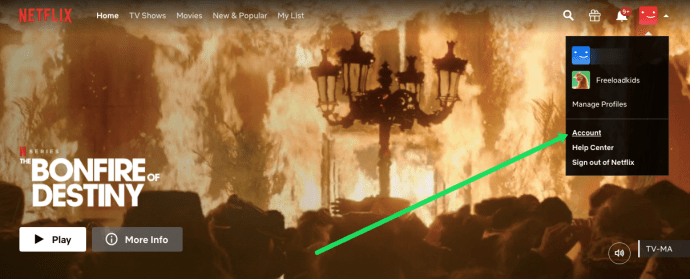
- Pomaknite se prema dolje i dodirnite profil koji vas zanima.
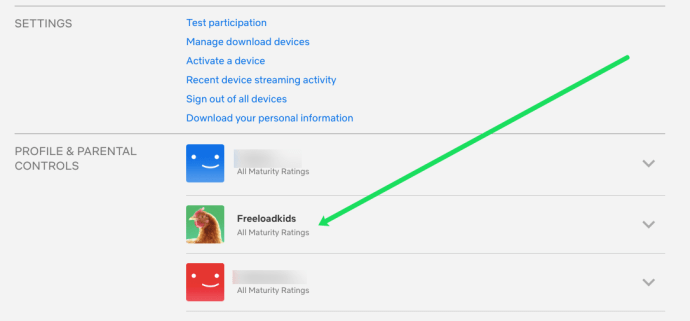
- Odaberite "Pregled aktivnosti" unutar Mojeg profila na dnu stranice.
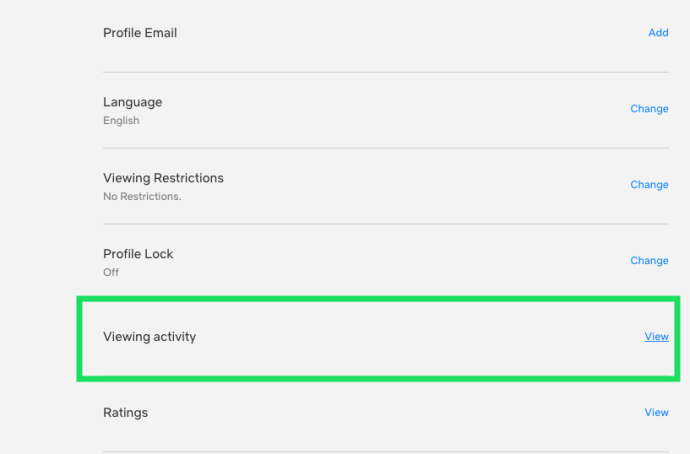
Ovdje biste zauvijek trebali vidjeti svaku TV emisiju i film koji ste gledali na taj račun. Ako ikada poželite vidjeti koliko koristite Netflix ili zarađujete li svoj novac, ovdje to možete učiniti! Pod pretpostavkom da želite ponovno gledati sadržaj jednostavno kliknite na naslov emisije ili filma i pritisnite play.
Obriši Nedavno gledano na Netflixu
Ako ne želite da vaši cimeri ili druga važna osoba vide koliko ste Netflixa gledali ili neke sumnjive emisije koje biste radije čuvali u tajnosti, možete ih izbrisati s popisa Nedavno gledano. Time ćete ih izbrisati ne samo odavde, već i iz vašeg odjeljka Gledajte ponovo na glavnoj stranici.
- Idite na stranicu Moja aktivnost kao gore.
- Odaberite ikonu zabrane unosa desno od naslova koji želite izbrisati.
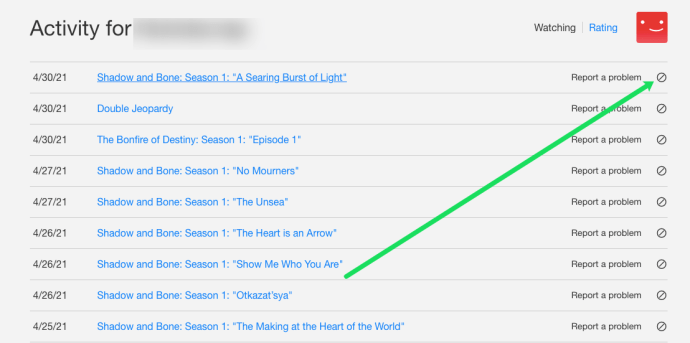
- Ponovite za sve naslove koje želite sakriti.
Nakon što pritisnete tu ikonu, trebali biste vidjeti poruku koja kaže nešto poput 'Unutar 24 sata, TITLE se više neće pojavljivati na usluzi Netflix kao naslov koji ste gledali i više se neće koristiti za davanje preporuka za vas, osim ako ga ne pogledate opet.'
Isto možete učiniti i na mobilnoj aplikaciji odabirom Moj profil i Pregled aktivnosti. Odaberite X desno od bilo kojeg naslova da biste ga uklonili s popisa.
Time ćete izbrisati odjeljke Nedavno gledano, Gledajte ponovo i Nastavite gledati na glavnoj stranici Netflixa.
Brisanje naslova s popisa nedavno gledanih također utječe na to kako vam Netflix prikazuje nove naslove za gledanje. Stvara profil stvari koje volite gledati i usavršavat će emisije koje prikazuje na one za koje misli da će vam se najviše svidjeti.

Poništite svoj Netflix profil
Ako su vam prijedlozi za gledanje koje vam Netflix nudi previše slični, to je zato što ste posljednjih nekoliko tjedana proveli gledajući iste stvari. Ako osjećate da se želite promijeniti, morate resetirati svoje postavke gledanja kako vas Netflix više ne profilira i prikazuje naslove povezane s vašim prethodnim ukusima.
Ovo je također jedna od prvih stvari koje će jedan par učiniti nakon prekida. Ako se ne želite podsjećati na svog prethodnog partnera svaki put kada otvorite Netflix, resetiranje vašeg profila jedna je od prvih stvari koje radite.
Da biste poništili svoj profil, možete izbrisati pojedinačne unose iz Moje aktivnosti kao što je gore navedeno ili poništiti sve. Da biste resetirali svoj profil, pomaknite se do dna stranice Moja aktivnost i odaberite Sakrij sve. Morat ćete potvrditi svoj izbor, ali kada to učinite, Netflix će postupno izbrisati svu vašu povijest. Potrebno je oko 24 sata da se to učini, ali kada završite, vaši Netflix odabiri sada će opet biti potpuno vanili i možete ponovno početi graditi svoj profil za gledanje.
Brisanje nedavno gledanih naslova na Netflixu je kao da počnete ispočetka. To je resetiranje koje zaustavlja uslugu da vam pokazuje sve stvari za koje misli da želite gledati i umjesto toga pruža mnogo širi spektar naslova. Ponekad je to osvježavajuće raditi i iznenađujuće koliko vam nedostaje kada Netflix misli da zna bolje!
Često postavljana pitanja
Netflix nudi puno sjajne zabave. Ako još imate nastavite čitati!
U mojoj povijesti gledanja postoje emisije koje nisam gledao. Što se događa?
Nažalost, Netflix je siguran samo kao vaša najjača lozinka. Ako vidite aktivnost koja ne odgovara sadržaju koji ste gledali, vjerojatno netko drugi također koristi vaš račun. Aktivnost koja ne pripada vama prvi je pokazatelj da se netko prijavio na vaš račun. Dobra vijest je da (u većini slučajeva) postoji jednostavno rješenje za to.
Prvo ćete htjeti prijeći na stranicu svog računa kao što je prikazano gore i dodirnuti opciju za prikaz uređaja za strujanje. To će vam dati datum, vrijeme i približnu lokaciju svih prijava. Ako vidite nešto što ne odgovara vašem, odaberite opciju "Odjava sa svih uređaja".
Zatim promijenite lozinku i provjerite je li vaša adresa e-pošte točna. To će osigurati da se osoba koja ne bi trebala koristiti vaš Netflix račun ne može ponovno prijaviti.
Na kraju, izbrišite njihovu povijest gledanja kao što je prikazano gore. Iako povijest gledanja sama po sebi nije sigurnosni problem, može se pokvariti s Netflixovim preporukama i algoritmima. Uklanjanjem ovog sadržaja možete nastaviti primati preporučene emisije koje odgovaraju vašim interesima.
Mogu li izbrisati sve svoje aktivnosti gledanja odjednom?
Apsolutno! Ako se želite riješiti cijele povijesti, pomaknite se do dna stranice Aktivnosti za svaki profil i dodirnite opciju "Sakrij sve". Vaša povijest gledanja će odmah nestati.
Postoji li način da se zna kada je sadržaj gledan?
Netflix će vam dati datum pristupa sadržaju, ali vam neće dati vremensku oznaku. Nažalost, ako ste zabrinuti da vaše dijete gleda Netflix kasno navečer ili tijekom školskih sati, ne postoji način da to budete sigurni. Najbolji način za praćenje nečije aktivnosti na Netflixu je korištenje uređaja na kojem bi streamali. Ako se radi o iOS ili Android uređaju, možete postaviti ograničenja aplikacije.
Netflixov roditeljski nadzor dopušta vam samo da kontrolirate ocjenu zrelosti, ali ne i vrijeme kada joj se može pristupiti.